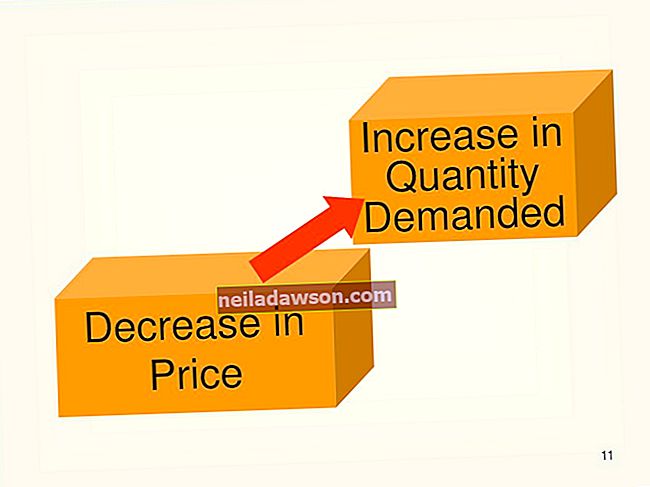„Apple“ „iMac“ kompiuteryje yra įmontuotas atkūrimo režimas, leidžiantis atkurti „Mac“ pradinius gamyklinius nustatymus. Tai yra gana paprastas ir neskausmingas procesas, kuriam atlikti nereikia aukštesnio laipsnio informatikos mokslo. Vis dėlto tam reikia šiek tiek laiko, todėl palaukite kelias valandas, kol atliksite veiksmus.
Kodėl reikia atkurti gamyklos nustatymus?
Smulkiojo verslo savininkai paprastai iš naujo įdiegia „Mac OS“ dėl kelių priežasčių. Jie gali norėti parduoti „iMac“ ir norėti iš kompiuterio pašalinti bet kokius konfidencialių ar nuosavybės teise saugomų duomenų pėdsakus. Panašiai norėsite tai padaryti su ką tik įsigytu naudotu „iMac“. Atkuriant procesą taip pat bus išvalytas kenkėjiškų programų ir virusų užkrėstas „iMac“.
Gaukite USB priedus
Dalis „ Mac“ formato reiškia , kad reikia atsieti bet kokius belaidžius „Bluetooth“ priedus, įskaitant klaviatūrą ir pelę ar kitą žymėjimo įrenginį, jei jūsų „Mac“ juos turi. Neturint „Bluetooth“ įrenginių, „iMac“ reikės kito būdo, kaip valdyti kompiuterį, todėl bent jau laikinai jums reikės standartinės USB klaviatūros ir pelės. Sėkmingai atkūrę „MacOS“, galite vėl susieti „iMac“ su „Bluetooth“ įrenginiais.
Kurkite atsarginę kompiuterio kopiją
„MacOS“ atkūrimo procedūra ištrina visus jūsų asmeninius duomenis. Visi asmeniniai ar įmonės failai, programos ar nustatymai bus visiškai ištrinti. Prieš pradėdami atsarginę „Mac“ kopiją sukurkite išoriniame standžiajame diske arba interneto atsarginės kopijos tarnyboje, kad išsaugotumėte reikalingą informaciją ir tarnautumėte kaip apsauga, jei atkūrimo procesas nepavyksta dėl kokių nors priežasčių. Atminkite, kad jei atkuriate kito kompiuterio, kurį ką tik įsigijote, naudotą, atsarginės kopijos gali nereikėti.
Išaktyvinkite paskyras
Jei tai jūsų pačių kompiuteris, išjunkite „iTunes“, „iCloud“ ir „iMessage“ paskyras, jei jas turite. „iTunes“ išjungiamas iš programos. Spustelėkite meniu Paskyra , pasirinkite Autorizacijos , tada spustelėkite Panaikinti šio kompiuterio įgaliojimus . Išjunkite „iCloud“ per „System Preferences“ ir „iMessage“ per programą.
„Bluetooth“ garsiakalbiai, pelės ir klaviatūros
Atsieti bet kurio „iMac“ susieto „Bluetooth“ įrenginio poravimą. Norėdami tai padaryti, spustelėkite meniu „ Apple“ ir pasirinkite „ System Preferences“ . Spustelėkite „ Bluetooth“ . Perkelkite pelės žymeklį ant įrenginių pavadinimų. X mygtukas rodomas, kai jūs darote; spustelėkite, jei norite atsieti įrenginį. Vėliau prie „Mac“ prijunkite laidinę USB lygiavertę klaviatūrą ar pelę.
Perkraukite į atkūrimo režimą
Iš naujo paleiskite iMac spustelėję Apple meniu, tada pasirinkite Paleisti iš naujo ... . Spustelėkite mygtuką Paleisti iš naujo, kai pasirodys dialogo langas. Po to, kai „iMac“ visiškai išsijungia, bet prieš pradedant iš naujo paleisti, vienu metu palaikykite nuspaudę „Command“ ( ⌘ ) ir R klavišus. „Mac“ bus rodomas „macOS Utilities“ meniu, iš kurio galėsite iš naujo įdiegti „Mac OS“.
Paleiskite Disk Utility
Lange „Utilities“ paleiskite Disk Utility spustelėdami jį. Spustelėkite „ Macintosh HD“ , tada spustelėkite Ištrinti, kad ištrintumėte duomenis iš kietojo disko. Kai pasirodys pranešimas ištrinti sėkmę, spustelėkite Baigti disko įrankį .
Įdiekite „macOS“ į „iMac“
Ištrynę standųjį diską, įdiekite naują „MacOS“ kopiją į „iMac“. Pagrindiniame įrankių lange spustelėkite Iš naujo įdiegti „MacOS“ . Senesnėse „Mac“ programinės įrangos versijose, vadinamose OS X, bus pasirinkta parinktis „ Iš naujo įdiegti OS X“ , kuri atliks tą pačią užduotį. Įrankis ragina pasirinkti kalbą ir sutikti su licencijos sutartimi. Kai procesas bus baigtas, „iMac“ turės švarią operacinę sistemą su gamykliniais nustatymais.